Wix Pro Gallery: personalizzare la modalità Espandi per la tua galleria
5 min
In questo articolo:
- Personalizzare la modalità Espandi
- FAQ
Puoi impostare le tue immagini in modo che si aprano in una finestra popup (modalità Espandi) quando vengono cliccate e consentire ai visitatori di godere dei dettagli della tua galleria.
Personalizza la modalità Espandi della tua Pro Gallery per adattarla al design e al brand del sito. Definisci come, quando e dove mostrare le informazioni dell’immagine e personalizza aspetti del design come lo stile e il colore del testo.
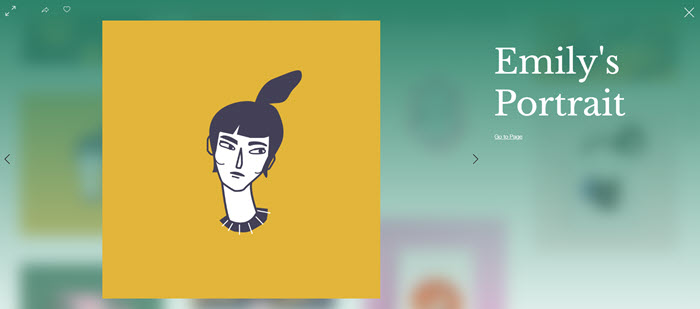
Personalizzare la modalità Espandi
Fai risaltare gli elementi della galleria nella modalità Espandi. Scegli quali informazioni mostrare, aggiungi filtri e sfumature di sfondo agli elementi e consenti ai visitatori di ingrandire le immagini.
Per personalizzare la modalità Espandi:
- Vai al tuo Editor
- Clicca sull'elemento Pro Gallery sulla tua pagina
- Clicca su Impostazioni
- Clicca sulla scheda Impostazioni a sinistra
- Seleziona Apri in modalità espandi dal menu a tendina Cliccando su un elemento
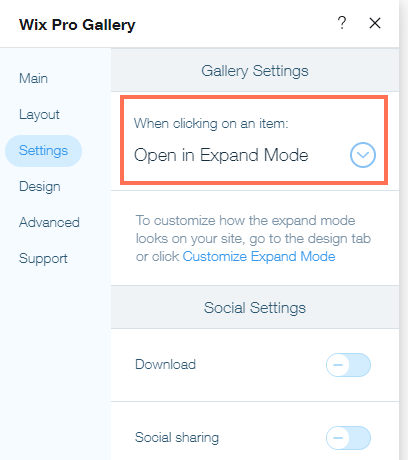
5. Clicca sulla scheda Design
6. Clicca su Modalità Espandi
6. Clicca su Modalità Espandi
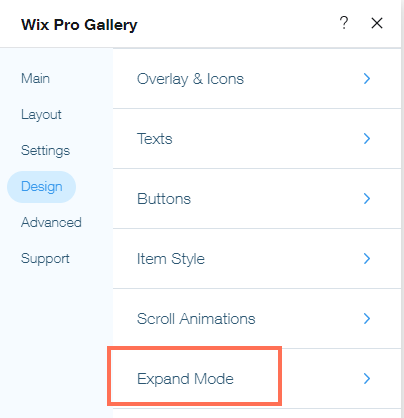
7. Clicca su Personalizza modalità espandi
8. Personalizza le seguenti impostazioni sul lato destro del pop-up:
Impostazioni delle info
Visualizzazione impostazioni
Design sfondo
Filtri di sfondo
Design testo e icona
9. Clicca su Fatto
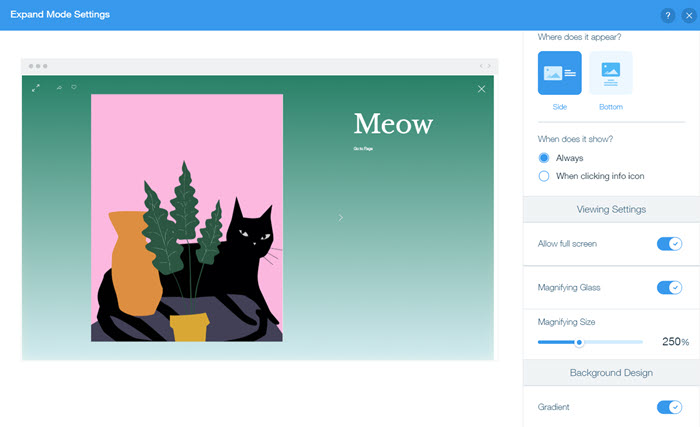
FAQ
Clicca su una delle seguenti domande per scoprire di più sulla personalizzazione della modalità Espandi:
Posso aggiungere più immagini o video alla modalità Espandi di un elemento della galleria?
Posso personalizzare le dimensioni o il posizionamento degli elementi nella modalità Espandi della mia galleria?
Posso personalizzare le frecce di navigazione nella modalità Espandi della mia galleria?
Posso cliccare sul tasto Indietro per chiudere la modalità Espandi?
Come faccio a cambiare la direzione del testo nella modalità Espandi da sinistra a destra a da destra a sinistra?
Perché le frecce di navigazione non sono visibili sui dispositivi mobile?
Come posso modificare la visualizzazione a schermo intero di un elemento della galleria?
Posso impostare la riproduzione in loop degli elementi della galleria nella modalità Espandi?




 in alto a destra della galleria.
in alto a destra della galleria.